在文档中输入高阶音符,供喜欢音乐的朋友使用。非专业的朋友可能不知道什么是高阶音符。所谓的高阶音符是哆啦a梦的喋喋不休,也就是说,在1234567之上增加一些点。看到这一点,你们都应该知道,那么如何输入它们呢?有一些方法,但是它们有点麻烦,但是它们最终可以实现。以下是具体步骤。
简述
首先输入三个点,然后输入1234567,然后选择省略号和123来合并字符。确认后,您会发现123和4567不在同一条水平线上。右键单击可切换字段代码,并按最后一步进行修改。
步骤
(1)首先输入三个点,即半省略号,然后输入1234567。
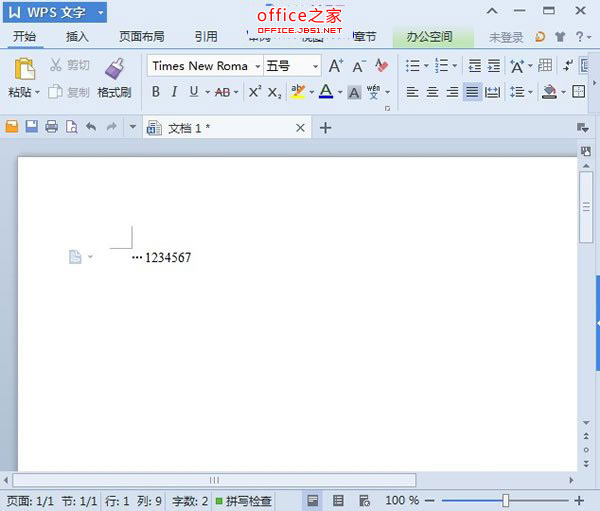
选择省略号和123,点击下拉箭头-格式-中文版式-合并字符。
WPS文本如何将文本添加到插入的图形中 以使图形更具解释性和说服力
在WPS中插入图形后,为了使图形更具解释性和说服力,通常需要在插入的图形中插入文本。图形上的说明文字不仅美化,而且使读者一眼就能看出主题的含义。为什么不呢?将单词插入到插入的图形中并不难,这可以通过几个简单的步骤来完成。这里有一个教程,不能学的朋友可以抓住这个机会。 简述 首先,切换到“插入”选项卡,单击“形状
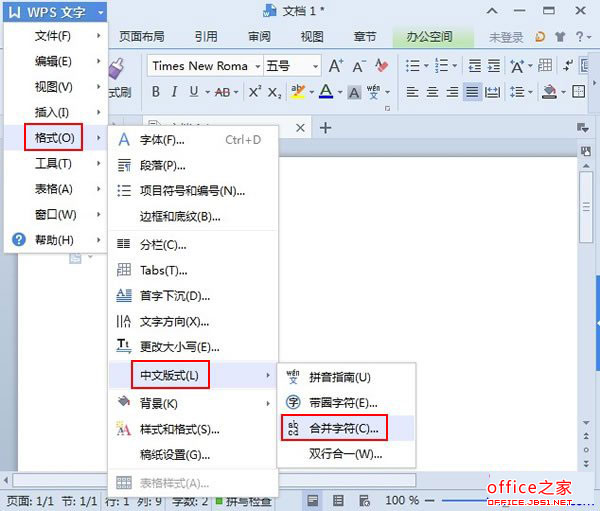
设置字体大小,然后确认。

实际上,现在没事了,但是我们发现123和4567不在同一条水平线上。我们选择123并右键单击以切换域代码。
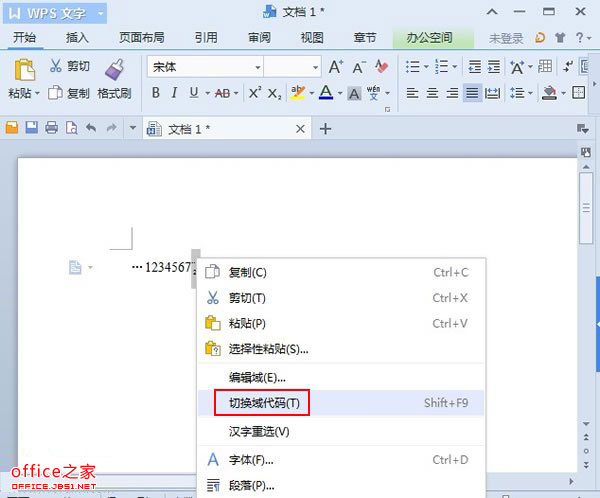
将3更改为0或删除它。有些人可能在做其他数字。更改后,再次切换域代码,最终效果如下图所示。
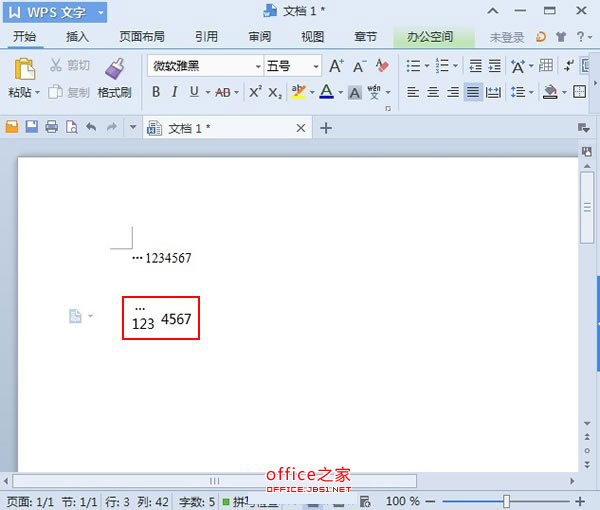
WPS文本制作简单的名片 以满足客户或结交新朋友
名片是新朋友相互认识和自我介绍的最快、最有效的方式。交换名片是商务交流中第一个标准的官方行为。尤其是在工作中,无论是会见客户还是结交新同事和朋友,名片都是必不可少的,制作名片的方法有很多。在这个例子中,一个相对简单的名片是用WPS字符制作的。 简述 首先,调出页面设置对话框,将上下左右页边距设置为“0”,纸张尺






